今天跟大家分享下如何制作旋风图,旋风图常用于两组数据的对比,能更加直观的显示出数据差距,制作旋风图的方法很多,今天更大家分享一种最简单快捷的制作旋风图的方法,就是使用条件格式来制作,效果如下图,他的操作也非常的简单,仅需2分钟搞定,下面就让我们来一起操作下。
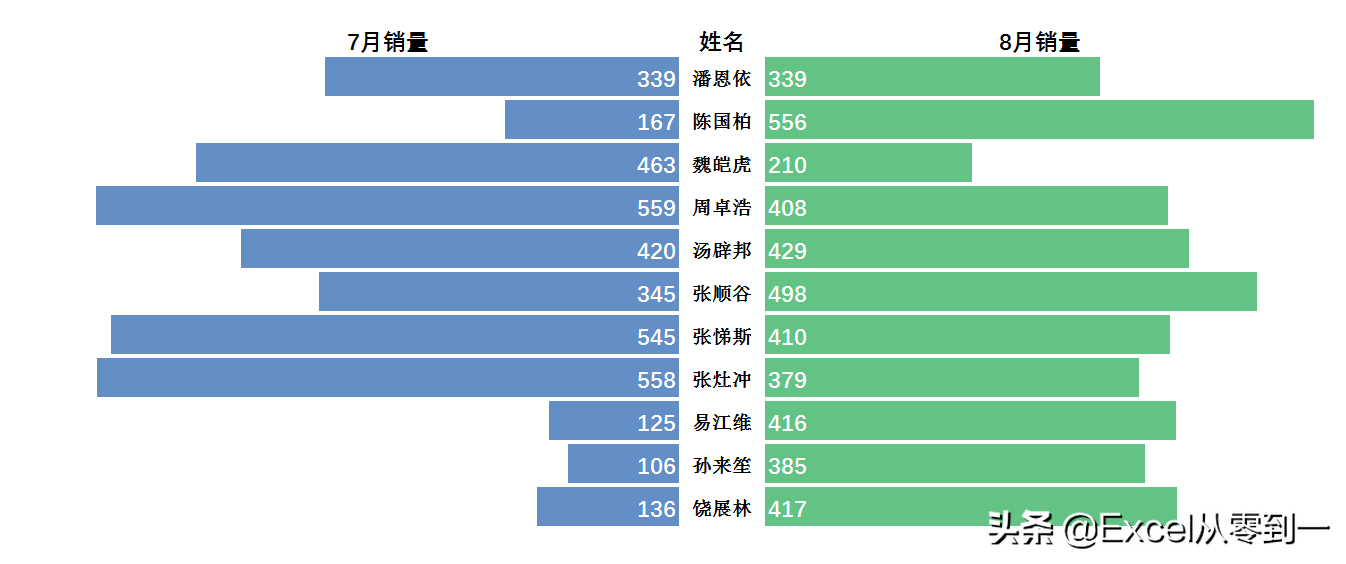
首先我们为7月和8月份的销量分别添加数据条,选择想要设置的数据区域,然后点击条件格式,找到数据条,在这里我们选择实心数据条,因为它看起来更像是图表,为两个月份的数据设置不同颜色的数据条,便于区分数据
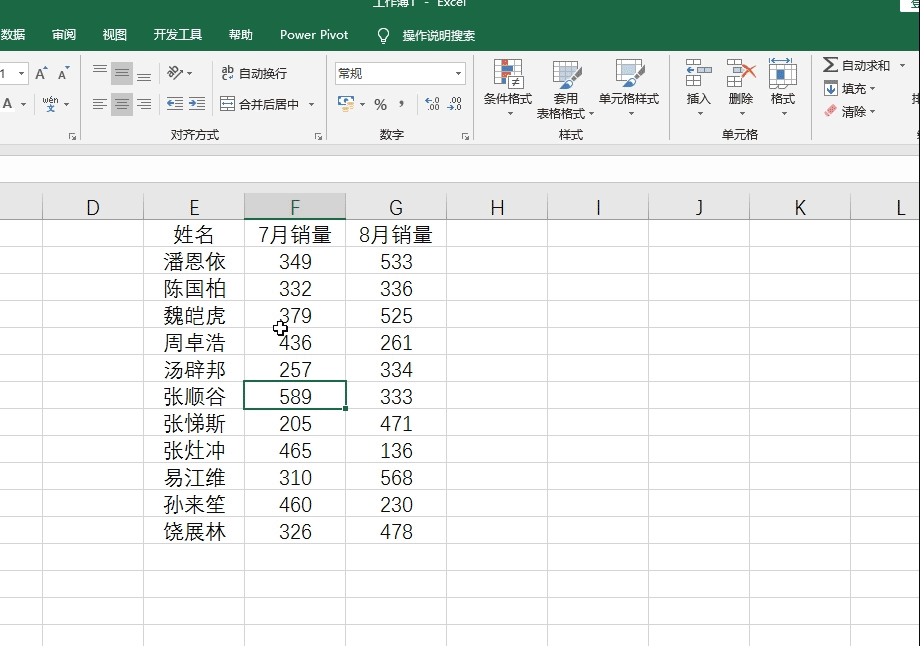
紧接着我们选择7月份的数据条,然后点击条件格式,找到数据条,选择最下面的其他规则,我们将条形图方向设置为从右到左,点击确定,这样的话条形图就从右到左显示了,我们将7月的数据设置为右对齐,然后将8月的数据设置左对齐,并且将字体颜色都更改为白色并加粗显示
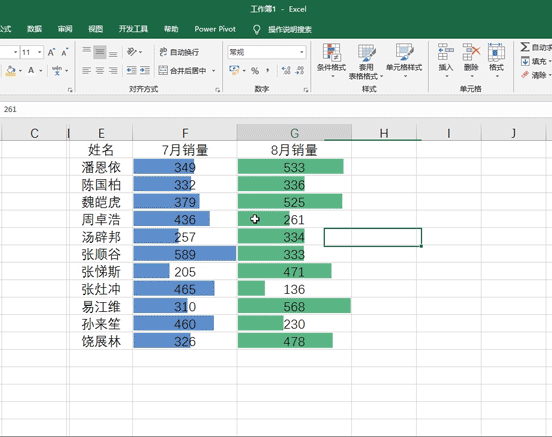
最后我们选择姓名这一列剪切数据,将姓名这一列数据放在两个数据条的中间,然后更改下单元格的宽度以及单元格的行高来更改图表的大小,最后我们在视图中将网格线去掉,让图表看起来更加好看,这样的话就完成了
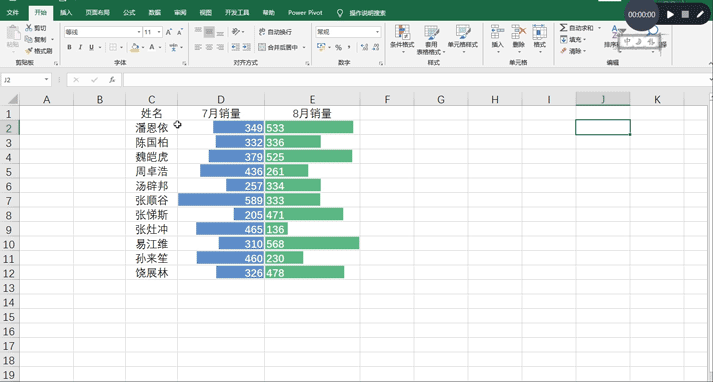
这么样,使用这种方法制作旋风图是不是非常简单呢?

 iOS
iOS Android
Android Windows
Windows macOS
macOS